Haben Sie die Sehnsucht, alte Atari-Spiele wiederzuerleben, aber die passende Konsole fehlt Ihnen? Keine Sorge, die Wunder der Computertechnologie ermöglichen es heute, die Atari-Klassiker mit einem Emulator direkt auf Ihrem Linux-Rechner zu genießen. Emulatoren eröffnen die Welt alter, konsolenspezifischer Spiele auf Linux. Mit dem richtigen Emulator können Sie beispielsweise Titel von Nintendo 64, Nintendo Wii, Game Cube und Sega unter Linux zum Leben erwecken. Dank der Emulation können Sie Ihre geliebten Spiele mit dem Controller Ihrer Wahl genießen, anstatt des Controllers, der einst mit dem Atari 2600 geliefert wurde.
ACHTUNG, SPOILER: Scrollen Sie nach unten zum Video-Tutorial am Ende dieses Beitrags.
In dieser Anleitung zeigen wir Ihnen detailliert, wie Sie den Atari 2600-Emulator Stella unter Linux installieren und nutzen. Wir werden uns mit dem Laden von Spielen, der Optimierung von Soundoptionen, der Einrichtung von Controllern und mehr befassen!
Hinweis: wdzwdz unterstützt in keiner Weise das illegale Herunterladen oder Verbreiten von ROM-Dateien für Stella. Wenn Sie Atari 2600-Spiele mit Stella spielen möchten, verwenden Sie bitte Ihre eigenen Spiel-ROM-Dateien, die Sie rechtmäßig auf Ihrem Computer gesichert haben.
Installation von Stella
Ubuntu
sudo apt install stella
Debian
sudo apt-get install stella
Arch Linux
sudo pacman -S stella
Fedora
sudo dnf install https://download1.rpmfusion.org/free/fedora/rpmfusion-free-release-NUMBER.noarch.rpm -y
Hinweis: Ersetzen Sie NUMBER durch die Versionsnummer von Fedora auf Ihrem System.
sudo dnf install stella
OpenSUSE
Beziehen Sie den Stella Atari-Emulator für OpenSUSE über das OBS. Klicken Sie einfach auf den Button „1 Click Install“ neben Ihrer Suse-Version.
Andere Linux-Distributionen
Möchten Sie den Stella-Emulator für Ihre Linux-Distribution installieren, die nicht in der Liste aufgeführt ist? Laden Sie den aktuellsten Quellcode von der offiziellen Website herunter und kompilieren Sie ihn!
Laden eines Spiels
Wenn Sie Stella zum ersten Mal starten, müssen Sie den „Rom-Pfad“ festlegen. Der Rom-Pfad ist das Verzeichnis, in dem sich all Ihre Spiele befinden. Klicken Sie in der Willkommensnachricht auf „OK“ und navigieren Sie mit den Pfeiltasten/Eingabetaste durch den integrierten Dateibrowser. Beachten Sie, dass Sie nur einen Rom-Pfad definieren können und nicht mehrere. Aus diesem Grund ist es ratsam, die Dateien in Unterordnern zu organisieren. Zum Beispiel:
Atari_Roms > etc > etc
Nachdem der Rom-Pfad eingerichtet wurde, zeigt Stella immer eine Liste der verfügbaren ROMs zum Spielen an. Wenn Sie die Liste aktualisieren möchten, legen Sie die ROMs mit Ihrem Dateimanager in den Ordner. Die Liste sollte sich automatisch aktualisieren.
Um ein Spiel zu starten, verwenden Sie die Pfeiltasten „nach oben“ oder „nach unten“, um durch die Liste zu scrollen. Wenn Sie das Spiel ausgewählt haben, das Sie spielen möchten, drücken Sie die Eingabetaste auf Ihrer Tastatur. Das Spiel sollte sofort starten.
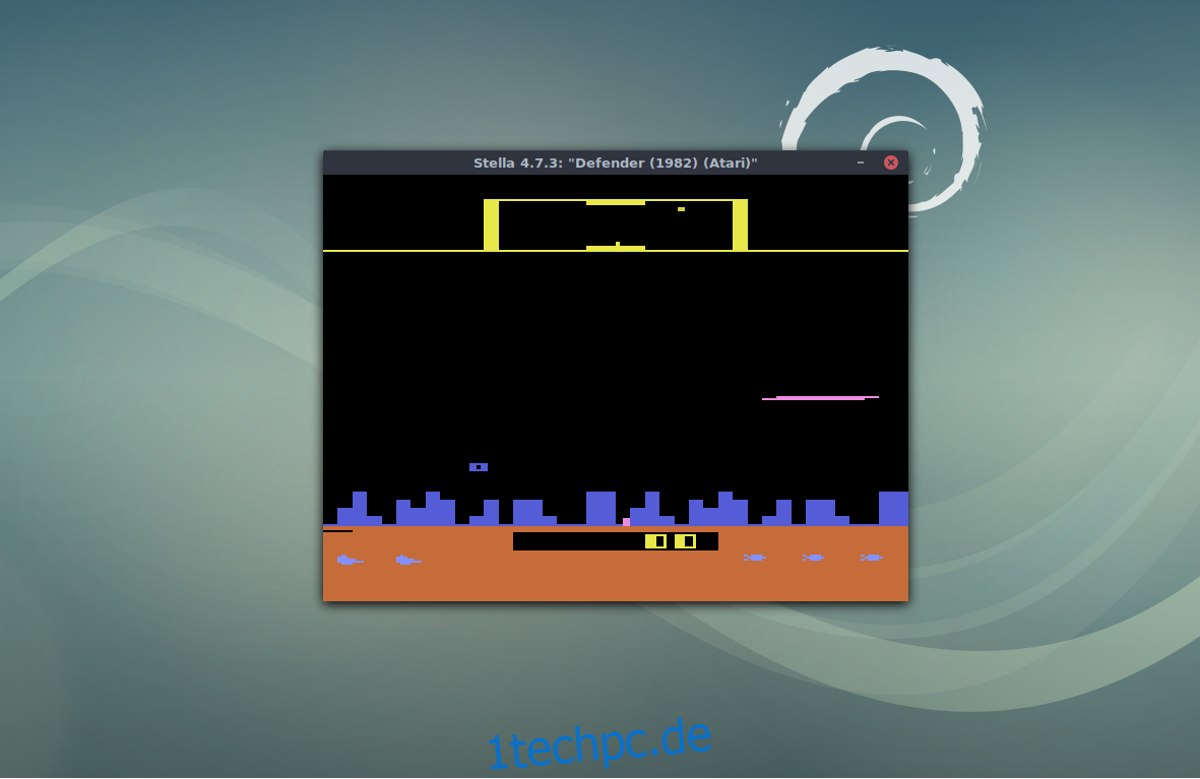
Hinweis: Sie können ein Spiel jederzeit mit der „ESC“-Taste beenden.
Klangeinstellungen

Um die Soundeinstellungen des Stella-Emulators zu erreichen, klicken Sie im Haupt-ROM-Auswahlmenü auf die Schaltfläche „Optionen“. Dort wählen Sie „Audioeinstellungen“. In den Audioeinstellungen können Sie Lautstärke, Abtastgröße und Frequenz nach Ihren Wünschen anpassen.
Klicken Sie auf das Dropdown-Menü neben „Abtastgröße“ und wählen Sie eine neue Option. Die Standardeinstellung ist 512 Byte, aber Stella erlaubt Benutzern, sie auf 128 KB, 256 KB, 1 KB, 2 KB und 4 KB zu ändern. Um die Tonfrequenz zu ändern, klicken Sie auf das Menü neben „Frequenz“. Die Tonfrequenz ist standardmäßig auf 31400 Hz eingestellt, weitere Optionen sind 11025 Hz, 22050 Hz, 44100 Hz und 48000 Hz. Um die Lautstärke zu verändern, bewegen Sie die Maus über die rote Linie und drehen Sie diese mit dem Scrollrad hoch und runter. Es ist ebenfalls möglich, den Ton für die Emulation komplett auszuschalten, indem Sie das Kästchen neben „Ton aktivieren“ deaktivieren.
Grafikoptionen
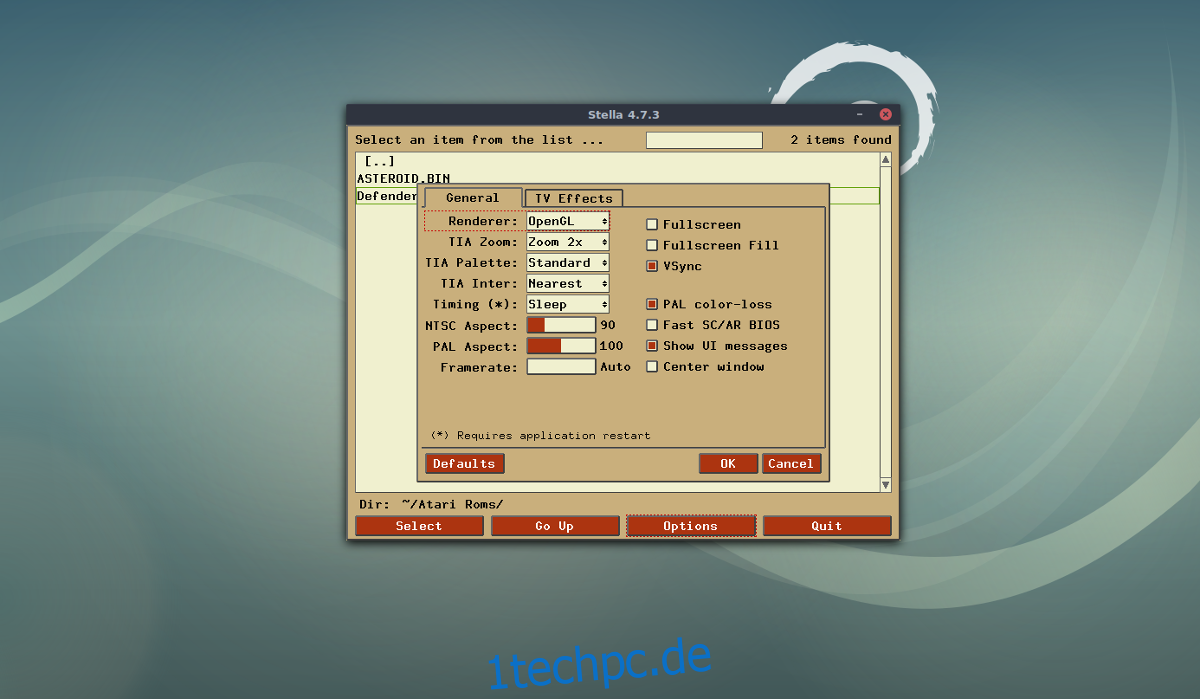
Stella bietet solide grafische Einstellungsmöglichkeiten. Um darauf zuzugreifen, klicken Sie auf „Optionen“ und anschließend auf „Videoeinstellungen“. Hier können Sie alle Grafikeinstellungen des Stella-Emulators ändern und optimieren, wie er die ROMs darstellt. Standardmäßig verwendet die Anwendung das OpenGL-Rendering-System. Dies sollte in der Regel gut funktionieren, aber wenn Sie Probleme haben, könnten Sie eine andere Option wählen. Weitere Möglichkeiten sind „OpenGLES“ und das Software-Rendering des Emulators selbst.
Wünschen Sie den Vollbildmodus? Setzen Sie ein Häkchen bei „Vollbild“. Es gibt auch die Option „Vollbild füllen“, die, wenn sie aktiviert ist, sicherstellt, dass der gesamte Bildschirm genutzt wird und keine schwarzen Ränder vorhanden sind. Neben der Änderung der Rendering- und Bildschirmeinstellungen können Benutzer auch mit der Farbpalette, dem Zoom, dem Seitenverhältnis und sogar der Bildrate experimentieren.
Nachdem Sie Ihre Grafikeinstellungen vorgenommen haben, klicken Sie auf „OK“, um diese zu übernehmen. Einstellungen mit einem * erfordern einen Neustart.
Controller einrichten
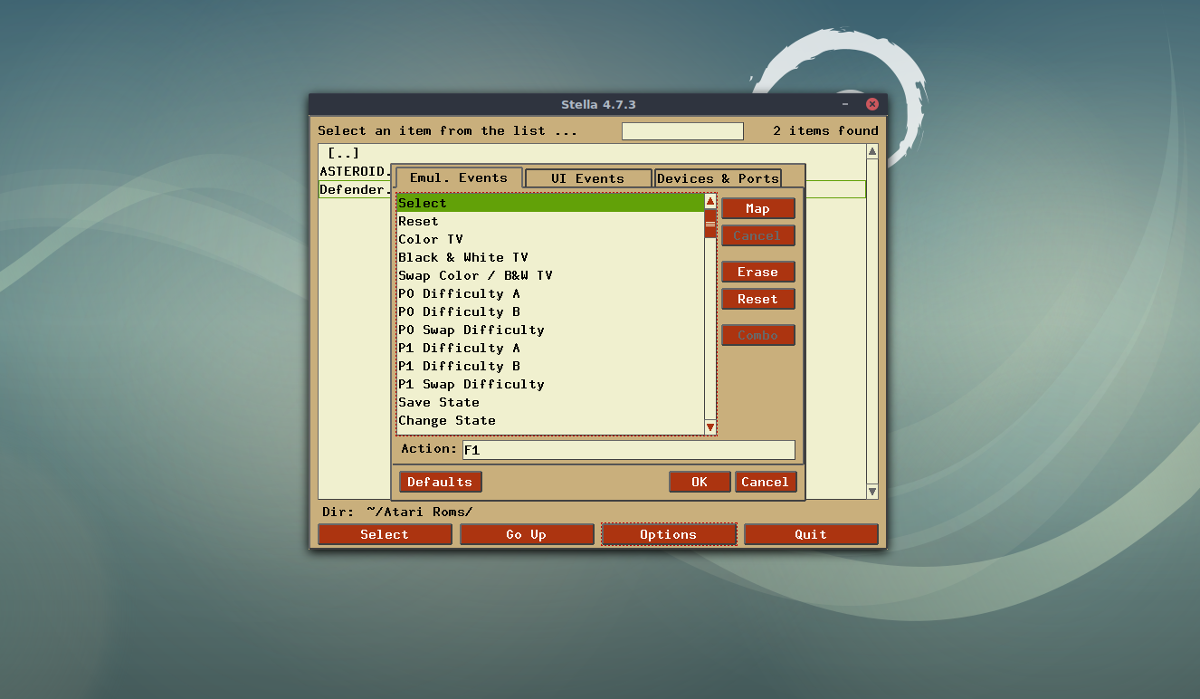
Die Controllereinstellungen des Stella Atari 2600-Emulators sind, wie alle anderen Einstellungen, im Optionsbereich verborgen. Gehen Sie dorthin, indem Sie auf „Optionen“ klicken und dann „Eingabeeinstellungen“ auswählen. Im Bereich Eingabeeinstellungen können Sie durch die Steuerelemente für jede Schaltfläche blättern und diese einrichten.
Verbinden Sie ein beliebiges Gamepad, das Linux bereits unterstützt, und es sollte funktionieren. Klicken Sie dann in den Eingabeeinstellungen auf „Emul. Ereignisse“. Klicken Sie hier auf jede Steuerung und wählen Sie dann die Schaltfläche „Belegen“. Beachten Sie, dass es eine Vielzahl von Steuerelementen gibt, sodass die Zuordnung der Steuerelemente einige Zeit in Anspruch nehmen kann.
Spiele speichern
Stella handhabt das Speichern von Spielen recht unkompliziert. Der Benutzer kann jederzeit die Taste F9 drücken, um ein laufendes ROM in einem Speicherplatz zu sichern, oder F11 drücken, um es aus einem solchen Zustand wiederherzustellen.